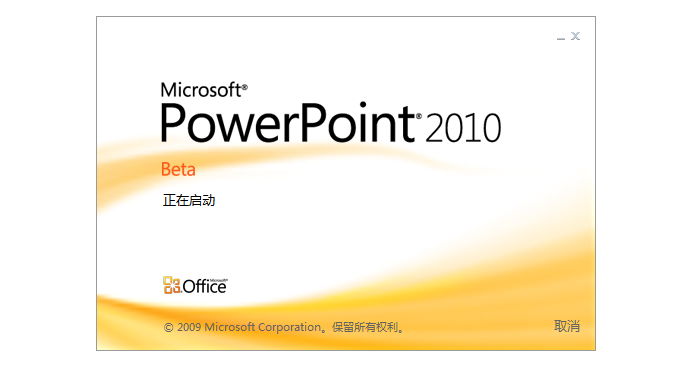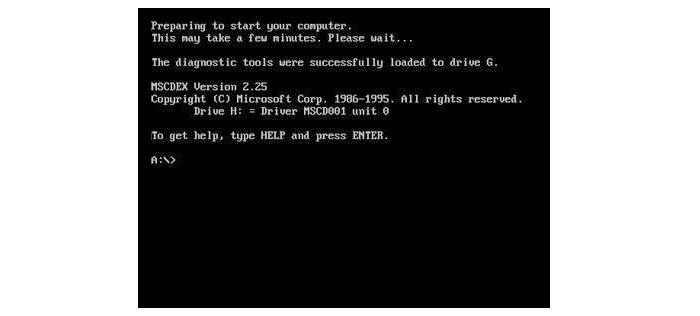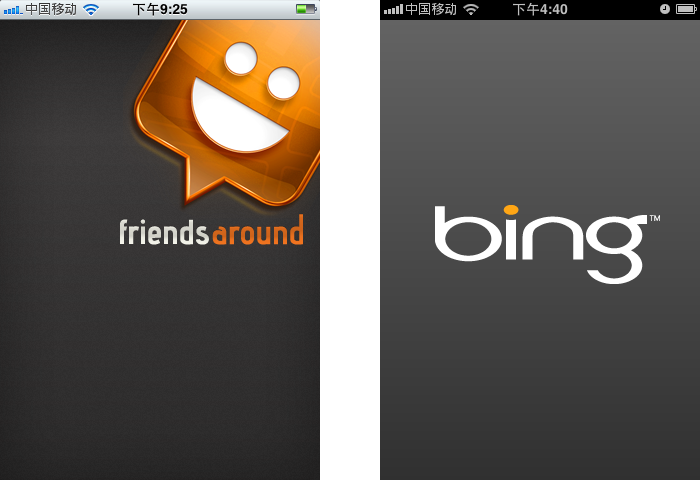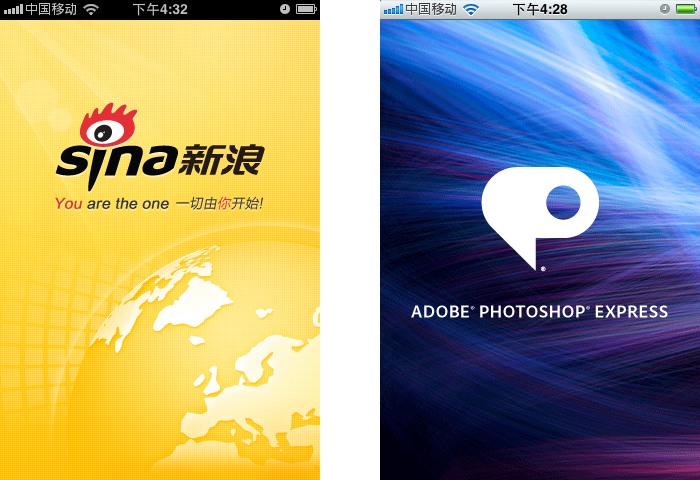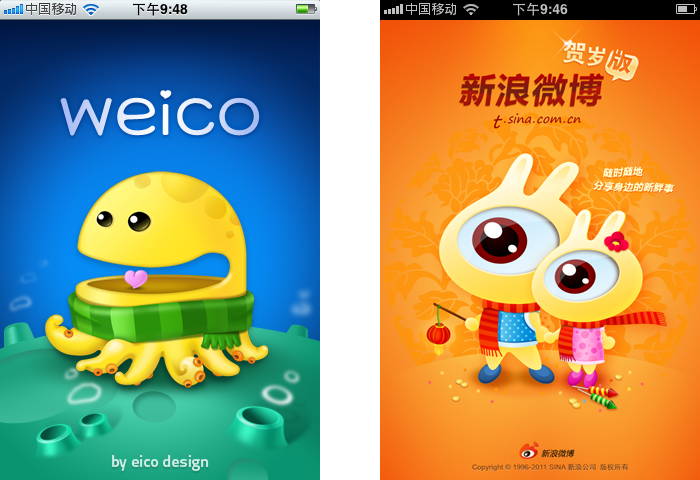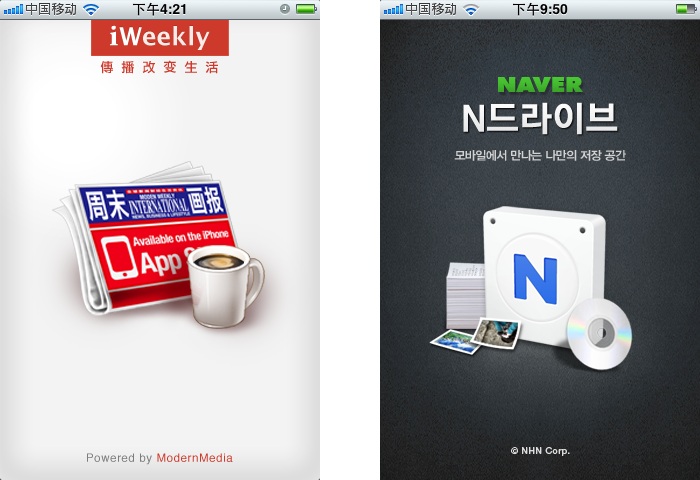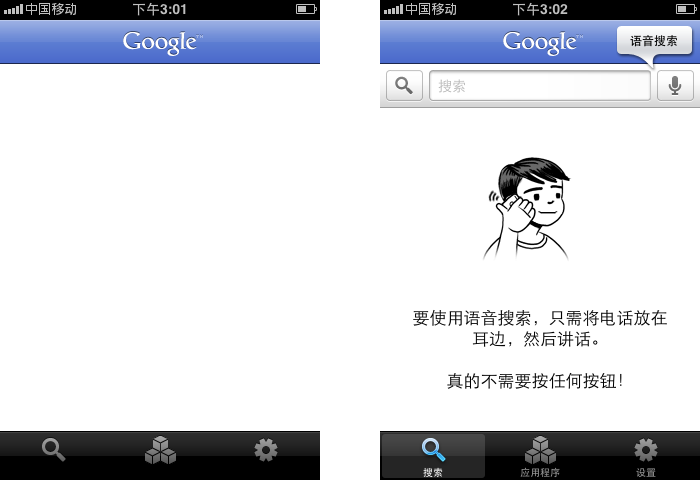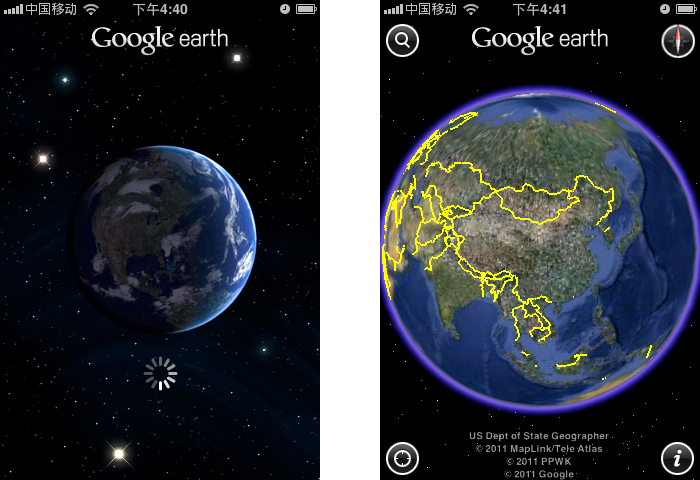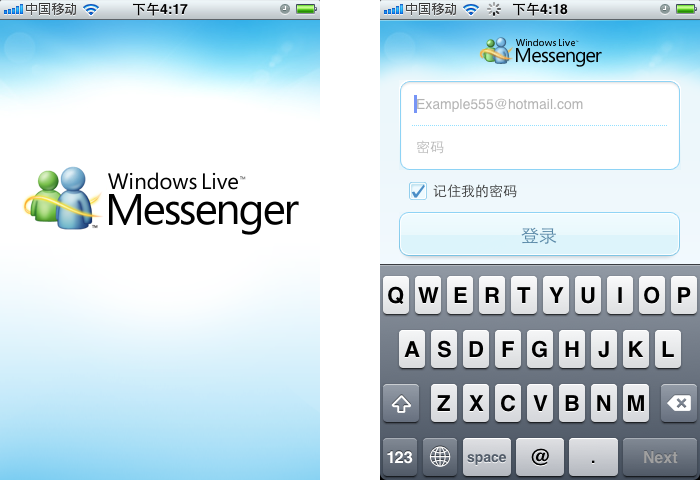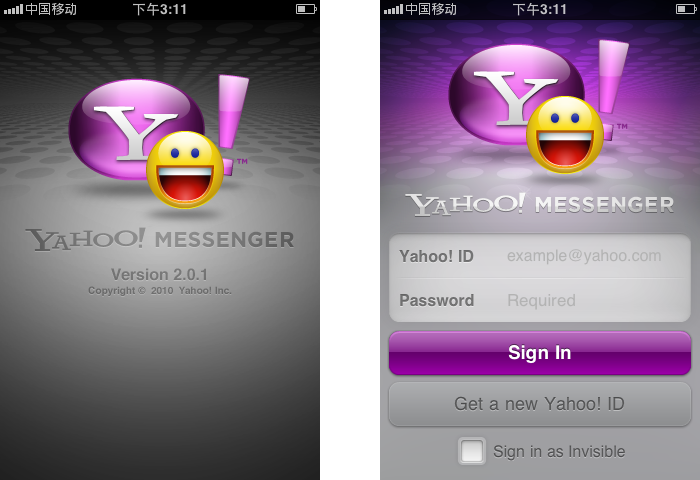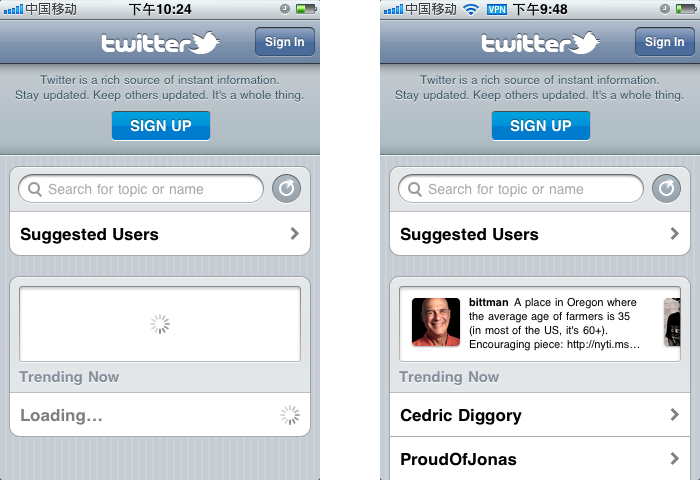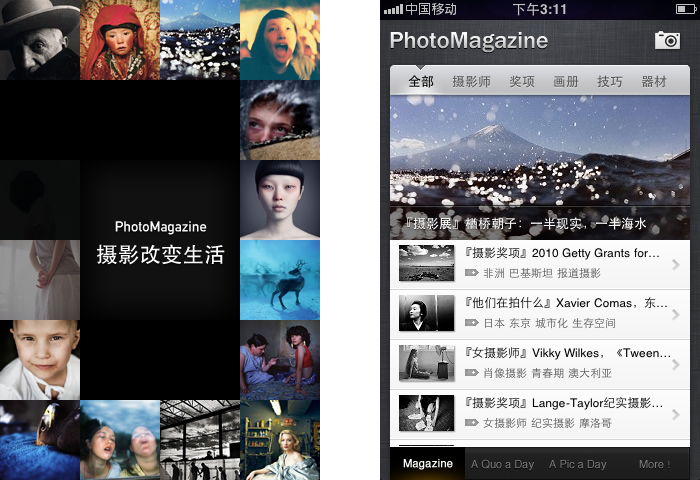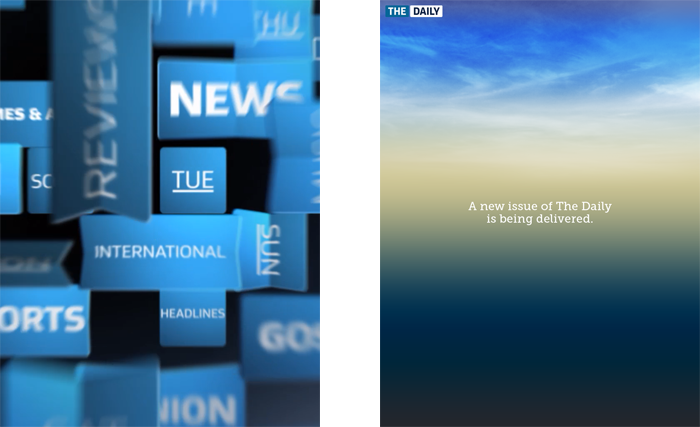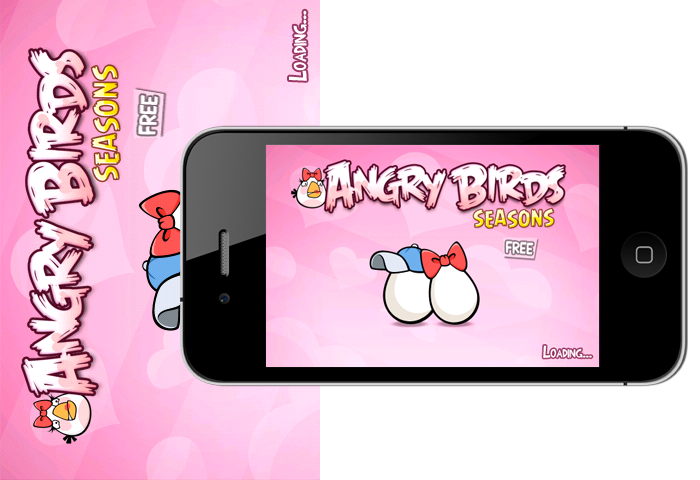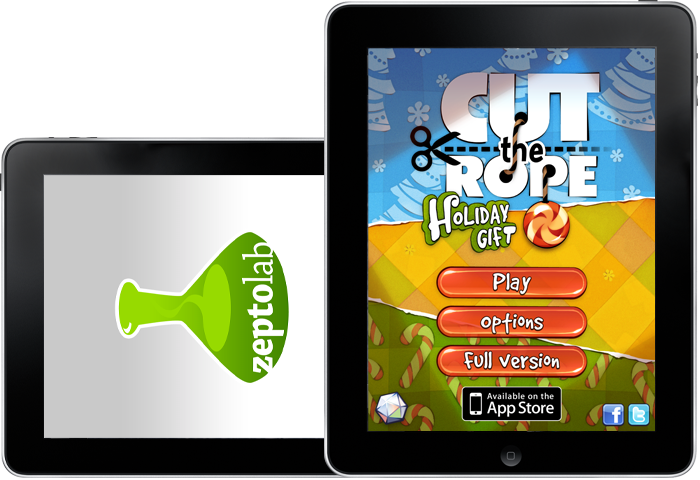以用户为中心的设计 |
这是UCDChina提前预览网页留下的存档,不包括作者可能更新过的内容。 推荐您进入文章源地址阅读和发布评论:http://mux.baidu.com/2011/03/779/ |
||
|
什么是启动画面 为什么需要启动画面 启动需要时间,所以带来了一些用户体验的问题: 移动应用程序的启动画面存在的环境 移动应用程序启动画面的设计法则一 ——避免显示无关内容,包括一个漂亮的图,要尽力让启动画面变得有意义。对于用户来说,他们希望立即体验你的应用程序而不是欣赏一些无用信息。 场景一 品牌含义的延伸 案例一 只是标识的设计。很多应用都是这样设计的。将自己的标识往中间一放,告诉用户我就是我。然后没有任何情感的进入了内容界面。有的时候,标识本身拥有质感,让画面还能充满视觉的期待,如果像bing这样,有点……
案例二 平面设计还是很赞的。比如新浪新闻应用,让这种科技感和品质感体现出来了。一个地球也符合人们对新闻国际化和时效性的理解。Adobe Photoshop的启动画面,将其对色彩和光的专业洞察力体现了出来,它一定会唤起adobe粉丝对其技术的共鸣。(缺少了人情味,不过科技感增强了。)
案例三 讲个故事吧。利用启动画面可以为标识讲一个故事。也许是章鱼保罗的月亮之旅也可以是大眼睛过大年。总之,不仅仅是标识,还有让你欣喜的故事。当然这种画面如果不经常更新,也会让你的应用程序过于偏向某个事件或某类人群,容易引起部分用户的反感。
案例四有的放矢的标识补充。能够做到即能体现应用对用户的作用,又不花哨。下面的例子是值得学习的。周末画报,就是喝着咖啡来看报,有情调的共鸣。网盘就是大堆的文件、图片、媒体信息的仓库。
场景二 直接进入应用程序主界面 案例一 谷歌应用程序在启动后,展现了一张简略的界面,有导航栏和标签栏。几秒后,搜索框出现,告诉你可以使用该应用了。值得注意的是,由于是一张假的图,所以不要将可用的功能或者可操作的模块做在这张启动画面上,误导用户程序已经可以使用。
案例二 Facebook应用程序启动的时候需要判断是否联网以及帐号绑定情况。首先呈现的是一张假图,只有导航栏。如果没有绑定帐号则显示登录界面;如果绑定了帐号则进入信息中心界面。
案例三 Google Earth应用程序是从一个地球的全景开始的。所以启动画面就是一个静帧的地球,这与应用程序启动以后的画面几乎一致,可以让用户感觉到非常快速的情境反馈。
iPhone内置的应用程序大都采用了这种启动画面的做法(通讯录、短信、iTunes、AppStore设置、天气等等),让用户无需有等待的感觉,直接与操作界面见面。当然这要求应用程序本身无需太多时间启动。 场景三 过渡到有用的模块 案例一 将登录注册环节结合进来。当应用程序确定联网了以后,需要用户登录,则启动画面自动过渡到登录环节。Yahoo messenger、MSN做得都非常自然。这回让你的用户感觉到非常细心的设计品质,提升用户对应用程序的好感。(一般这类应用程序在用户第一次使用——未绑定帐号的情况下,会出现登录窗口,如果已经绑定帐号,并默认登录,启动画面会采取场景二中的方案。)
案例二 局部联网刷新出有用的信息
场景四 适当的动画 案例一 摄影画报应用程序在启动的时候,是一圈逐渐清晰的图片。随着图片一张张呈现,程序启动完成,进入内容列表界面。这种将应用内容作为启动元素的方案,让用户能够从启动那一刻开始,欣赏应用程序提供的服务。
案例二 The Daily的启动时间是公认的长啊长。显示一个静帧的图片,然后是一段标识展示视频,其次是模拟显示天空的界面,此时数据还在加载。体验不能说很好,每次为了看这个应用的内容,都要等至少一分钟。
所以用一段视频做你的应用程序,可要慎重。即增加了用户的下载时间,又延迟了用户启动应用程序的时间。 移动应用程序启动画面的设计法则二——启动画面的出现,潜意识告知用户选择正确的手持方向。 •在iPhone上,为了能获得更多内容,人们大多数是竖屏使用,所以iPhone桌面不提供横屏模式。如果你的应用程序只支持横屏,那么在显示启动画面的时候,就应该是横屏模式显示,这样直接告诉用户需要扭转屏幕,而不是进入到任务里面再告知用户。
•在iPad上,由于屏幕尺寸更大,人们大多数是横屏使用,这样能看到更多内容(在iPad上,横屏模式可以显示更多操作或者隐藏内容)。这样用户在横竖屏方向上会出现频繁的切换,所以你的应用程序最好支持所有方向使用。如果你的应用程序只支持一个方向,例如横屏,那么在显示启动画面的时候,就应该是横屏模式显示,这样直接告诉用户需要扭转屏幕,而不是进入到任务里面再告知用户。 在iPad上,如果你的应用程序,同时支持横、竖屏,则需要显示一副正确的启动画面——与用户当前的使用方向一致即可。
后记 |